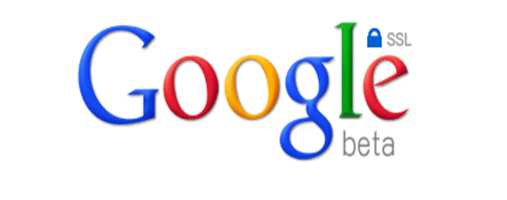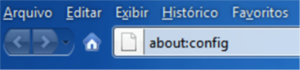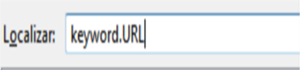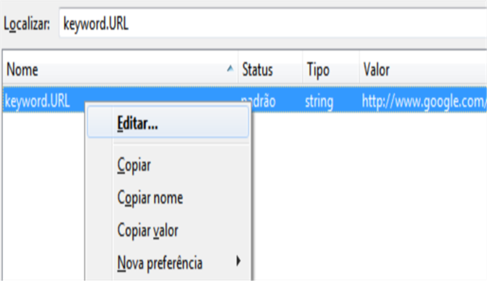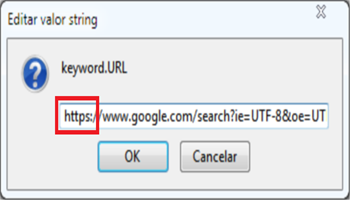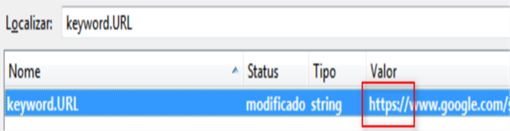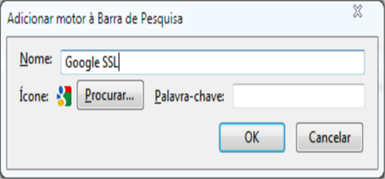Como o número de usuários aumentando a cada dia e também o seu tempo na Internet, a privacidade e controle sobre sua comunicações online, requer o máximo de segurança possível.
Mais vem cá! você sabia que uma busca no Google pode ser monitorada?
O que ocorre, é que se o utilizador de uma rede local, não estiver usando uma conexão: Secure Sockets Layer (SSL) para criptografia, as informações que trafegam entre o computador e o Google podem ser retidas ou falsificadas por intermediários, vulgo Sniffers.
Entendendo um pouco mais sobre HTTPS e SSL. [ via Wikipédia ]
HTTPS (HyperText Transfer Protocol secure), é uma implementação do protocolo HTTP sobre uma camada SSL ou do TLS. Essa camada adicional permite que os dados sejam transmitidos através de uma conexão criptografada e que se verifique a autenticidade do servidor e do cliente através de certificados digitais.
O protocolo HTTPS é utilizado, em regra, quando se deseja evitar que a informação transmitida entre o cliente e o servidor seja visualizada por terceiros, como por exemplo no caso de compras online. A existência na barra de tarefas (normalmente do lado direito) de um cadeado demonstra a certificação de página segura (SSL).
Pois bem, recentemente a Google implementou suporte a criptografia 'SSL' para alguns dos seus produtos, e logicamente que o pacote incluiria sua página principal, http://www.google.com.
Realize um teste agora mesmo, digite https://www.google.com e você irá visualizar o ícone de 'SSL' mais o cadeado ao lado do logo Google.
O ‘pequeno’ problema é quando o usuário vai realizar uma pesquisa, ele terá que adicionar o 's' junto do 'http://', ficando assim 'https://' ou seja, vai ficar muito
desagradável toda vez adicionar este S.
Mais por outro lado você não vai querer correr o risco de ser monitorado não é?
E tem mais…O Firefox, não oferece suporte a 'esta nova pesquisa' criptografada em 'SSL', mais podemos dar um jeitinho e por este motivo nasceu este artigo!
Vamos adicionar estes métodos, se assim podemos dizer, na barra de endereços e depois na barra de busca. E no Final que será o 3º método, vamos adicionar em alguns produtos do Google.
1º Barra de endereços
Iremos adicionar o 's' junto ao endereço de pesquisa embutido nas configurações ocultas do firefox.
Para tal procedimento digite about:config na barra de endereço e prima Enter.
Em seguida procure a seguinte chave keyword.URL em Localizar.
Clique com o direito do mause e selecione Editar.
Adicione o 's' após o último 'p' no inicio da 'URL', depois confirme em OK.
Deve ficar da seguinte forma:
2º Na barra de Busca
Para prosseguirmos é de estrema importância salientar que esta 'barra de busca' embutida no Firefox irá leva-lo a página de pesquisa do Google, não segura.
Para solucionarmos este detalhe, iremos precisar da seguinte extensão para o Firefox, Add to Search Bar.
Já com ela devidamente instalada, siga até a página inicial e segura do Google, que é https://www.google.com.
Clique com o direito do mouse dentro da caixa de pesquisa e selecione 'Adicionar a barra de pesquisa'.
Assim que adicionar a pesquisa, uma pequena janela vai se abrir e irá ser preciso inserir um nome, coloque o que bem desejar.
Por fim, selecione esta novo mecanismo de pesquisa na barra de busca do Firefox.
3º Force a conexão SSL em quase todos produtos do Google.
Para forçar a conexão criptografada em SSL, para vários produtos do Google, vamos utilizar o Script Google Secure Pro para o Greasemonkey(extensão para o Firefox).
A função básica deste script é forçar os produtos do Google para usar a conexão segura em SSL https://.
Até o momento ele da apoio aos seguinte produtos:
Google Dictionary, Google Finances, Google Webmasters, Google Voice, Google Contacts, Google Notebook, Google Knol, Google Sites, Google Groups, Google History, Google Bookmarks e por último Google Reader.
Partindo do principio que seria melhor prevenir do que remediar, não custa em nada executar estes passos, para assim obter todas as suas atividades e Buscas criptografadas no Google e assim manter-se livre de serem monitoradas.
Se você gostou deste artigo, pode me seguir no Twitter @rubensSB e assinar o Feed RSS, para ficar por dentro do que acontece no Espaço NetBlog.